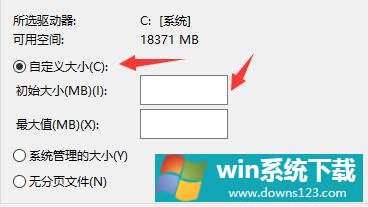Win10闪退显示outofmemory怎么办?
分类:win10教程 2021-08-08
导读: Win10闪退显示outofmemory怎么办?--最近有用户在使用电脑的时候玩游戏,使用软件的时候可能会出现闪退outofmemory的提示。有没有用户知道这种情况怎么处理?小编告诉大家出现outofmemory一般就代表Win10的内存不够用了才会导致软件或游戏闪退。 具体...
最近有用户在使用电脑的时候玩游戏,使用软件的时候可能会出现闪退outofmemory的提示。有没有用户知道这种情况怎么处理?小编告诉大家出现outofmemory一般就代表Win10的内存不够用了才会导致软件或游戏闪退。
具体步骤:
1、如果我们内存比较小的话,就不要同时开启多个应用来增加我们系统的负担了。
2、如果我们内存适中,那么可以设置虚拟内存来解决问题。
3、首先右键点击桌面上的“此电脑”,打开“属性”面板。
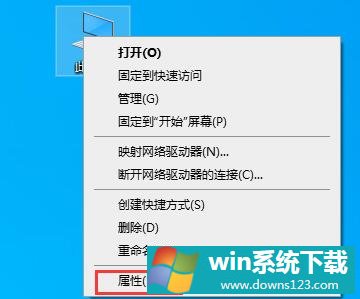
4、在左侧找到“高级系统设置”并点击进入。
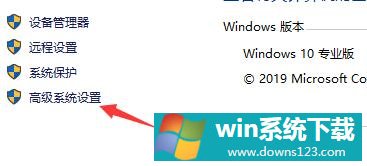
5、在高级选项卡下找到性能下方的“设置”。
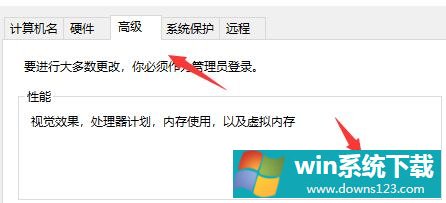
6、然后再进入“高级”选项卡,点击虚拟内存下方的“更改”。
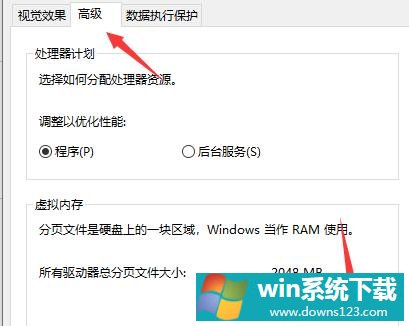
7、取消勾选“自动管理”的选项,如图所示。
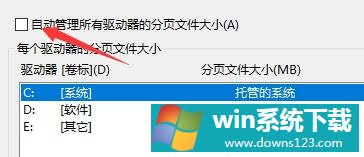
8、勾选“自定义大小”就可以设置虚拟内存了,小编建议设置1.5-2.5倍的真实内存。